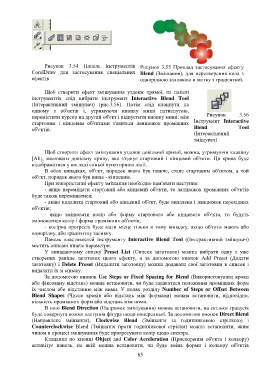Page 86 - 6442
P. 86
Рисунок 3.54 Панель інструментів Рисунок 3.55 Приклад застосування ефекту
CorelDraw для застосування спеціальних Blend (Змішання), для перетворення кола з
ефектів однорідною заливкою в квітку з градієнтної.
Щоб створити ефект змішування уздовж прямої, на панелі
інструментів слід вибрати інструмент Interactive Blend Tool
(Інтерактивний змішувач) (рис.3.56). Потім слід клацнути на
одному з об'єктів і, утримуючи кнопку миші натиснутою,
перемістити курсор на другий об'єкт і відпустити кнопку миші: між Рисунок 3.56
стартовим і кінцевим об'єктами з'явиться ланцюжок проміжних Інструмент Interactive
об'єктів. Blend Tool
(Інтерактивний
змішувач)
Щоб створити ефект змішування уздовж довільної кривої, можна, утримуючи клавішу
[Alt], малювати довільну криву, яка з'єднує стартовий і кінцевий об'єкти. Ця крива буде
відображатися у вигляді синьої пунктирною лінії.
В обох випадках, об'єкт, порядок якого був нижче, стане стартовим об'єктом, а той
об'єкт, порядок якого був вище - кінцевим.
При використанні ефекту змішання необхідно пам'ятати наступне:
- якщо переміщати стартовий або кінцевий об'єкти, то ланцюжок проміжних об'єктів
буде також переміщатися;
- якщо видалити стартовий або кінцевий об'єкт, буде видалена і ланцюжок перехідних
об'єктів;
- якщо змінювати колір або форму стартового або кінцевого об'єкта, то будуть
змінюватися колір і форма проміжних об'єктів;
- колірна прогресія буде мати місце тільки в тому випадку, якщо об'єкти мають або
однорідну, або градієнтну заливку.
Панель властивостей інструменту Interactive Blend Tool ((Інтерактивний змішувач)
містить описані нижче параметри.
У випадаючому списку Preset List (Список заготовок) можна вибрати одну з уже
створених раніше заготовок цього ефекту, а за допомогою кнопок Add Preset (Додати
заготовку) і Delete Preset (Видалити заготовку) можна додавати свої заготовки в список і
видаляти їх зі списку.
За допомогою кнопок Use Steps or Fixed Spacing for Blend (Використовувати кроки
або фіксовану відстань) можна встановити, чи буде задаватися положення проміжних форм
їх числом або відстанню між ними. У полях розділу Number of Steps or Offset Between
Blend Shapes (Число кроків або відстань між формами) можна встановити, відповідно,
кількість проміжних форм або відстань між ними.
В полі Blend Direction (Напрямок змішування) можна встановити, на скільки градусів
буде повернута кожна наступна фігура щодо попередньої. За допомогою кнопок Direct Blend
(Направлене змішання), Clockwise Blend (Змішання за годинниковою стрілкою) і
Counterclockwise Blend (Змішання проти годинникової стрілки) можна встановити, яким
чином в процесі змішування буде прогресувати колір щодо спектра.
Клацання по кнопці Object and Color Acceleration (Прискорення об'єкта і кольору)
активізує панель, на якій можна встановити, чи буде зміна форми і кольору об'єктів
85